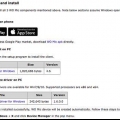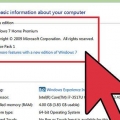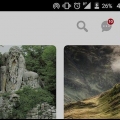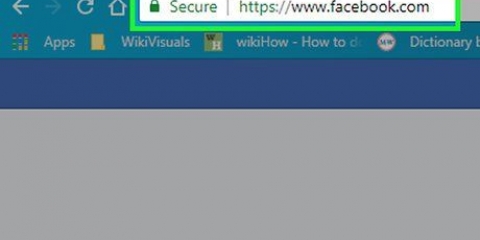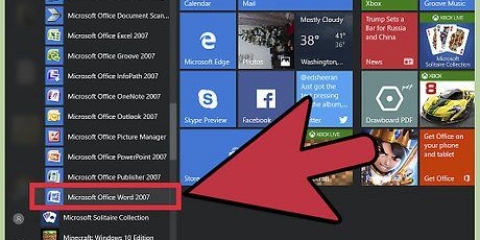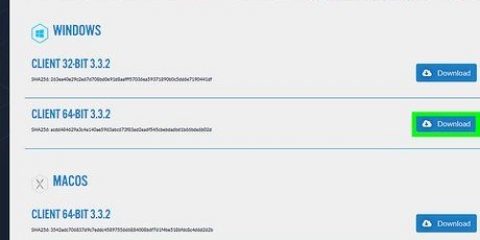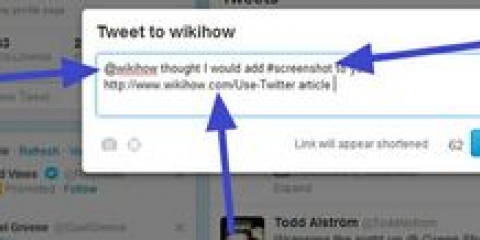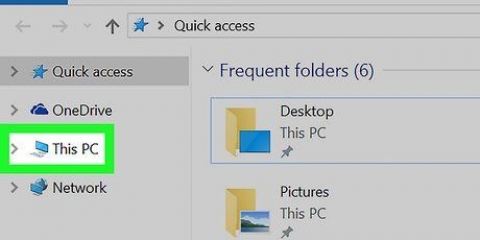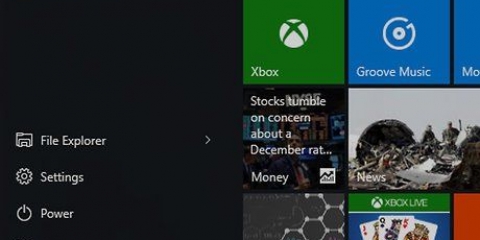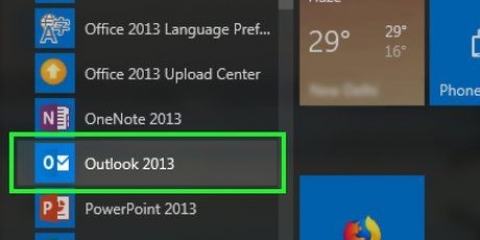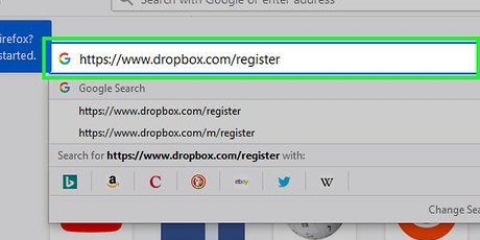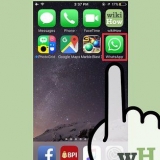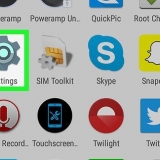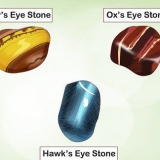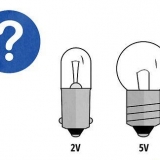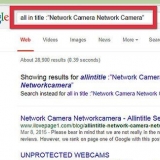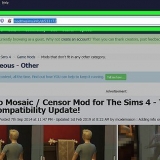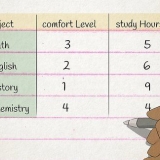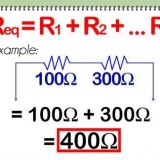Jy kan enige tyd na die tuisblad terugkeer deur die Pinterest-logo (`n rooi sirkel met `n wit `P`) op die web te klik, of deur die tuisikoon in die onderste linkerhoek van die mobiele toepassing te tik. Op die tuisblad sal jy ook `n paar ander navigasie-oortjies vind soos Vandag en Om te volg. Klik of tik Vandag om Pinterest se daaglikse inspirasie te sien, of Om te volg om slegs die inhoud te sien wat gedeel word deur mense wat jy volg.
Wanneer die pen na `n webwerf skakel, klik die webskakel (of tik Besoek in die mobiele toepassing) om die volledige inhoud te sien. Wanneer jy `n pen kry waarvan jy hou, kan jy klik of tik Stoor om dit op een van jou borde te stoor. Elke pen bevat ook `n skakel na die persoon wat die pen gemaak het. As jy meer spelde van daardie persoon wil sien, tik die knoppie Om te volg by die naam.
Klik of tik Borde om die borde wat jy geskep het te sien. Klik of tik penne om `n lys van jou gestoorde penne te sien.
Kies Wysig profiel om persoonlike inligting by te voeg, insluitend `n foto. Kies Rekeninginstellings om algemene take uit te voer, soos om die manier waarop jy aanmeld, die opdatering van jou e-posadres en ligging te verander of jou rekening te deaktiveer. Kies kennisgewings om te beheer hoe die kennisgewings van nuwe aktiwiteite gerapporteer word. Kies Privaatheid & Datums om te bestuur hoe Pinterest jou data gebruik, en jou sigbaarheid op soekenjins te bepaal. Kies Sekuriteit om jou wagwoord te bestuur en 2-faktor-verifikasie te aktiveer.
Om vir `n spesifieke onderwerp te soek, tik waarna jy soek in die soekkassie. Terwyl jy tik, verskyn soekvoorstelle onder die soekbalk. Tik op waarna jy soek, of druk Voer in of Terug om die soektog uit te voer. Onder die voorstelle is ook die rekeninge wat ooreenstem met wat jy getik het - jy kan op enige van hierdie rekeninge tik om daardie gebruiker se profiel, borde en spelde te sien.
Op `n rekenaar: Klik op die klokkie-ikoon in die regter boonste hoek van die tuisblad. Op `n foon of tablet: Tik die drie-kol spraakborrel-ikoon onderaan die skerm - dit sal die oortjie oopmaak kennisgewings vanaf jou inkassie, waar jou kennisgewings vertoon word.
Om `n boodskap te stuur, klik die potloodikoon of kies Nuwe boodskap, kies dan tot 10 ontvangers. As jy `n speld wil stuur, klik of tik die druknaaldikoon om uit te vind watter een jy wil stuur. Tik die boodskap en kies die papiervliegtuigikoon of Stuur om die boodskap te stuur. Wanneer jy `n nuwe boodskap het, tik dit in die inkassie om dit oop te maak.
As jy `n foon of tablet gebruik, tik die vergrootglas aan die onderkant om die soekbalk op te skuif. 



As jy nie wil hê dat iemand jou bord moet sien nie, kan jy die `Geheim`-skakelaar na die af-posisie skuif. As jy met iemand anders op die bord wil saamwerk, tik die knoppie onder "Samewerking" om iemand te kies.

Tik of klik op die profielikoon en kies Borde. Klik of tik op jou bord. As jy `n rekenaar gebruik, klik die potloodikoon aan die linkerkant van die bladsy. As jy op `n foon of tablet is, tik die kieslys in die regter boonste hoek en kies Om te verwerk. Nou kan jy die naam van die bord wysig, `n beskrywing byvoeg, `n onderwerp/kategorie kies en die sigbaarheid van die bord vir ander reguleer. Jy kan ook ander nooi as jy wil. In die toekoms kan jy hierheen terugkom om die bord met `n ander saam te voeg, dit te argiveer of dit permanent uit te vee. Klik of tik Klaar om jou veranderinge te stoor.



As jy `n foon of tablet gebruik, kies `n foto en tik op volgende. As jy op `n rekenaar is, klik op die groot blokkie met `n pyl daarin, kies die prent en klik Om oop te maak. Voer `n titel en beskrywing in. As jy wil hê mense moet jou pen in soektogte kan vind, maak seker dat jy `n duidelike beskrywing skryf en relevante sleutelwoorde gebruik. As jy wil hê dat die pen na `n webwerf moet skakel, klik of tik die opsie Bestemming en plak die gewenste URL hier. Kies `n bord vir die pen. As jy op `n foon of tablet is, tik Volgende een en kies die bord. As jy by `n rekenaar is, kies `n bord uit die aftreklys en klik Stoor.
klik op Stoor die webwerf of tik die aardbol. Voer `n direkte skakel in na die webwerf wat jy wil vaspen. As jy op `n foon of tablet is, kan jy ook die webwerf opsoek. Druk Voer in of Terug om `n lys prente van die webwerf oop te maak wat jy vir jou pen kan gebruik. Klik of tik op die prent(e) wat jy wil gebruik en kies Volgende een (foon/tablet) of Voeg by pen (rekenaar). As jy `n rekenaar gebruik, voer `n titel en beskrywing van die pen in en kies `n bord uit die aftreklys. As jy op `n foon of tablet is, kan jy net `n bord kies. Pin naam en beskrywing kan later verander word.
Maak jou profiel oop en kies penne. As jy by `n rekenaar is, hou jou muis oor die pen wat jy wil wysig en klik op die potloodikoon wat verskyn. Wanneer jy op `n foon of tablet is, hou die pen vas en kies die potloodikoon. Die inligting wat jy kan wysig verskil volgens pen. As jy van `n webwerf af geskakel het, voer net `n opmerking in en werk die bord op. Sodra jy `n foto opgelaai het, kan jy `n beskrywing tik en die webwerf byvoeg of wysig. klik op Stoor of tik Gereed.





Voordat jy plaas, oorweeg dit om Pinterest se gebruiksvoorwaardes te hersien sodat jy weet wat jy kan en nie kan plaas nie. As u inhoud onder kopiereg oplaai en dit as u eie opeis, kan u rekening opgeskort word.
Gebruik pinterest
Inhoud
Hierdie tutoriaal sal jou wys hoe om te begin met Pinterest, `n visuele ontdekkingsprogram waar jy resepte, haarstyle, kreatiewe en kunsvlytitems en kreatiewe idees sal vind wat jou kan inspireer. Wanneer jy deur die webwerf blaai, sal jy `penne` ontdek, `n soort visuele boekmerke. Jy kan hierdie penne op borde bêre om hulle georganiseer te hou. Sodra jy hierdie basiese beginsels bemeester het, is jy gereed om dieper in die wêreld van Pinterest te duik.
Trappe
Metode 1 van 4: Navigeer deur Pinterest

1. Maak Pinterest oop. Jy kan dit doen deur die Pinterest-toepassing op jou foon of tablet te tik, of deur na te gaan https://www.pinterest.com om te gaan.
- As jy nie aangemeld is nie, klik of tik Teken aan om dit te doen.
- As jy nog nie `n Pinterest-rekening geskep het nie, klik of tik Registreer om dadelik een te skep.

2. Blaai deur die tuisblad. Die tuisblad is die eerste ding wat jy sien wanneer jy Pinterest oopmaak. Hier sal jy aanbevole spelde vind wat gebaseer is op jou aktiwiteit en spelde van onderwerpe, mense en borde wat jy volg.

3. Klik of tik `n speld. Dink aan die penne as `n soort visuele boekmerke. Mense maak spelde vir dinge wat hulle op die internet inspireer - jy sal penne vind vir resepte, aktuele gebeure, selfdoenprojekte, kuns en grafika, opvoedkundige gereedskap, mode, en omtrent enige ander onderwerp waaraan jy kan dink. Wanneer jy `n speld kies, word `n groter weergawe van die prent gewys, sowel as `n kort opsomming en `n paar opsies.

4. Maak jou profielbladsy oop. As jy `n foon of tablet gebruik, tik die persoonikoon in die onderste regterhoek van die bladsy. Wanneer jy `n webblaaier op `n rekenaar gebruik, klik op die persoon-ikoon (of jou avatar, as jy een het) in die regter boonste hoek. Sodra jy borde geskep het en penne gestoor het, sal jy dit daar vind.

5. Wysig jou profiel en voorkeure. Jy kan jou Pinterest-profiel verpersoonlik en jou instellings verander deur op die potlood te klik (op `n rekenaar) of op die rat-ikoon te tik.

6. Soek Pinterest vir mense, onderwerpe of idees. As jy `n foon of tablet gebruik, tik die vergrootglas aan die onderkant om die soekbalk op te skuif. As jy op `n rekenaar is, is die soekbalk bo-aan die tuisblad. `n Soekbladsy sal verskyn met `n paar kategorievoorstelle sowel as jou mees onlangse soektogte.

7. Gaan jou kennisgewings na. Hier sal jy plasings sien wat jou waarsku oor nuwe plasings van mense wat jy volg, nuwe volgers en jou vriende se aktiwiteit. Dit verskil afhangende van hoe jy toegang tot Pinterest kry:

8. Stuur, bekyk en bestuur jou boodskappe. Klik of tik op die kletsborrel met drie kolletjies daarin (regterbovenhoek van die webblad en onderaan die skerm in die mobiele toepassing). As jy die mobiele toepassing gebruik, tik die inkassie oortjie om na jou plasings te gaan.
Metode2 van 4:Stoor penne op `n bord

1. Soek `n pen. Voer in waarna jy soek in die soekbalk en bekyk die resultate.

2. Klik of tik op die pen. Meer inligting hieroor sal hier verskyn.

3. Klik of tikred op die pen. As jy in die verlede planke geskep het, hier is `n lys van daardie borde. As dit jou eerste keer is om `n speld te stoor (of jy wil net `n nuwe bord vir hierdie penne skep), kan jy `n nuwe bord skep.

4. Klik of tikSkep bord. Jy kan dit onderaan die lys vind. Dit sal die Skep bordvorm oopmaak, waar jy basiese inligting kan invoer.

5. Vul die basiese inligting van jou bord in. Voer asseblief `n bordtitel in wat ooreenstem met die tipe inhoud wat jy op hierdie bord gaan stoor. Byvoorbeeld, as jy `n haarstyl-idee stoor, kan jy iets soos Krullerige haarstyl of Haar-idees invoer. As jy `n foon of tablet gebruik, moet jy nou ook `n paar opsionele keuses maak:

6. klik opSkep of tik op Volgende. Wanneer jy die mobiele toepassing gebruik, is jy dalk aan Volgende een moet tik sodat `n paar ander onderwerpe wat met jou bord verband hou verskyn wat jy opsioneel kan byvoeg. As jy nie hierin belangstel nie, tik Om oor te slaan waarna jou bord geskep word. Noudat jy `n bord geskep het, sal dit as `n opsie verskyn as jy in die toekoms penne wil vaspen.

7. Pas jou bord aan (opsioneel). Om `n beskrywing en ander inligting by jou bord te voeg:
Metode 3 van 4: Maak `n speld

1. Klik of tik op die profielikoon. Dit sal jou profiel oopmaak waar jy jou plate en penne kan vind. Gebruik hierdie metode om jou eie penne te maak deur `n foto op te laai of na `n webwerf te skakel.

2. Klik of tik op die+. Dit is aan die regterkant van die bladsy bo die lys van jou borde.

3. KiesSpeld. As jy `n foon of tablet gebruik, sal jy nou die program toestemming aan jou gallery moet gee.

4. Maak `n speld van `n foto. As jy `n speld wil maak deur `n webwerf direk te stoor, slaan hierdie stap oor en gaan na die volgende een. Om `n fotospeld te maak:

5. Maak `n speld van `n webwerf. As jy nie jou eie foto wil oplaai nie en nie omgee om een van die werf waarna jy skakel te gebruik nie, is hoe:

6. Wysig jou pen. Nadat jy jou pen geskep het, kan jy die pen se naam, beskrywing en ander besonderhede wysig. Om dit te doen:
Metode4 van 4:Volg tekens en mense

1. Maak die soekbalk oop. As jy op `n foon of tablet is, tik die vergrootglas onderaan die skerm. As jy op `n rekenaar is, klik op die soekbalk boaan die tuisblad.

2. Soek vir `n term wat verband hou met die inhoud van waarna jy soek. As jy byvoorbeeld `n bord wil volg wat foto`s van klein katjies het, kan jy "katjies" in die soekbalk tik. As jy op soek is na `n spesifieke persoon, tik sy of haar gebruikersnaam in (of sy of haar naam, as jy dink hulle gebruik dit op Pinterest).

3. Druk↵ Tik in of Terug om die soektog uit te voer. As jy op `n foon of tablet is, gebruik jou foon se Enter- of Soek-sleutel. Tydens die soektog sal `n aantal penne wat by jou soekterm(e) pas, gewys word.

4. Filtreer jou soekresultate. Jy kan die resultate filter sodat net Mense of Borde sal gewys word wat ooreenstem met wat jy getik het. As jy op `n rekenaar is, klik die kieslys regs van die soekbalk wat sê Alle penne en kies `n filteropsie. As jy op `n foon of tablet is, tik die filterikoon regs bo om `n opsie te kies. Hierdie een lyk soos sliders.

5. Klik of tik op `n persoon of bord om dit te sien. As jy besluit om nie die geselekteerde persoon of bord te volg nie, tik die terugknoppie om `n ander resultaat te sien.

6. Tik of klik op die knoppieOm te volg. Dit sal die persoon of bord by jou volgerslys voeg. Gaan terug na die tuisblad om alles wat jy volg en kies boaan te sien Volgende een.
Wenke
Artikels oor die onderwerp "Gebruik pinterest"
Оцените, пожалуйста статью
Gewilde